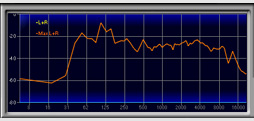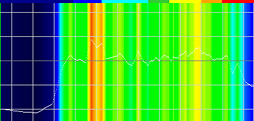レビュー
DTS:X Ultra対応の光る2.1chスピーカーセットは買いか
G560 RGB PC Gaming Speakers with Game-Driven Lighting
Logicool G(日本以外ではLogitech G)ブランド初のゲーマー向けスピーカーセットとなる2.1ch対応モデル「G560 RGB PC Gaming Speakers with Game-Driven Lighting」(国内製品名:G560 LIGHTSYNC PCゲーミングスピーカー,以下 G560)が,2018年5月15日に発売となった。
 |
USBと3.5mmミニピンのアナログ,そしてBluetooth 4.1によるワイヤレス接続に対応し,USB接続時に限ってはオブジェクトベースのバーチャル7.1chサラウンドサウンド技術である「DTS:X Ultra」を利用可能なのと,最近Logitech G/Logicool Gが呼び名を「LIGHTSYNC」と決定したLEDイルミネーション機能に対応するのがハードウェア面での特徴だが,さて,その実力はどれほどか。LIGHTSYNC周りではライターBRZRK氏の協力を得つつ,評価していきたい。
サブウーファだけでなくサテライトも大きなG560
 |
見た目どおり重量も5.5kgとずっしりしたサブウーファは,スピーカードライバーを底面に取り付け,床――または机上だが,G560を机上に設置する人はまずいないだろう――に低音をぶつける,ダウンファイア(Downward Firing)と呼ばれる指向性を持つ。ゲームをプレイするのに使うディスプレイが机に乗っているとして,机の下でディスプレイスタンドの直下に来るように置くのが基本的には正解である。
 |
 |
 |
 |
 |
 |
 |
サテライト用のD-Sub端子は右が15ピンの黒,左が9ピンの青なので,差し間違えの心配はほぼ無用。また,付属のUSBケーブルはワイヤレス&ワイヤード対応のゲーマー向けマウス「G900 Chaos Spectrum Professional Grade Wired/Wireless Gaming Mouse」で初採用となって以来,長らく採用され続けている,先端が刺股(さすまた)のように分かれたタイプで,突起をG560側の凹みにあてがうようにすると,これまた簡単に差せる。このあたりの親切さはさすがLogitech G
 |
 |
 |
 |
 |
 |
 |
 |
 |
 |
……といった感じで物理的な接続方法は簡単だが,製品ボックスを開梱するときに,最近流行の「接続イメージのイラスト」も確認できるので,必要に応じてこれも確認してみるといいだろう。
 |
スピーカーの出力はピークで最大240Wで,サブウーファ120W,サテライト各60Wとのこと。総合での平均音圧レベル(RMS)で120Wと,一般家庭用としては十分すぎるほど。公称の周波数特性は40Hz〜18kHzだ。
サブウーファのドライバーは165mm径で,サテライトは63.5mm径。いずれも大型筐体に見合った,PC用スピーカードライバ−としてはかなり大きめのものを搭載していると言える。
USB接続時はLGSから各種機能を制御可能
冒頭でも簡単に紹介したとおり,G560はDTS:X Ultraに対応しているが,その有効/無効切り替えやLEDイルミネーションの設定といったところは,Logitech G/Logicool G製の統合型ソフトウェア「Logicoolゲームソフトウェア」(日本以外では「Logitech Gaming Software」,以下 LGS)を使って行うことになる。
 |
とりあえず今回はScreen Samplerを選んだが,今度はG560が表示されたLGS上で「ハードウェアの制御」と「ソフトウェアコントロール」の二択を突きつけられる。メニューにある一言説明を読む限り,アナログ接続もしくはBluetooth接続時は前者を,USB接続時は後者を選ぶのがよいようだ。
 |
 |
ソフトウェアコントロールを選択した場合,[G]キーのカスタマイズと,LEDイルミネーションの設定,イコライザの設定,そしてDTS:X Ultraの有効/無効切り替えを行えるようになる。
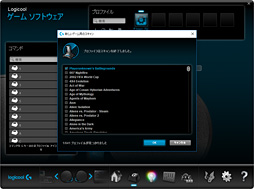 |
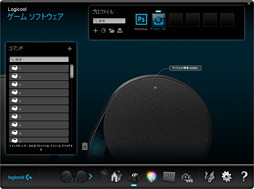 |
G560のサテライトスピーカーは1基あたり2か所のLEDを搭載しており,LGSからはこれら4か所のうち,光らせるLEDを選択のうえ,それらをまとめて制御できるようになっている。
Screen Samplerの詳細については,次段でBRZRK氏に語ってもらうため,ここでは割愛する。
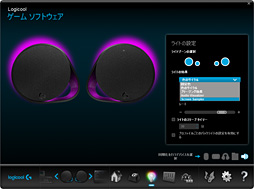 |
 |
 |
イコライザメニューには標準で「FLAT」「FPS」「MOBA」「Drop the Bass」「Cinematic Gaming」があり,それぞれ10バンドイコライザのプリセットが入っている。それとは別に音量とベース(=低域)とトレブル(=高域)の微調整が可能で,[デバイスに保存]ボタンを押すことで,そのうち1つの設定値をG560に登録可能だ。
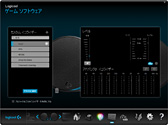 |
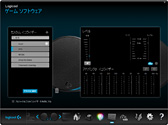 |
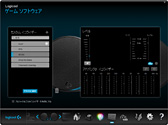 |
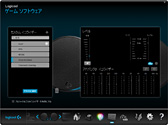 |
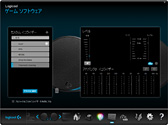 |
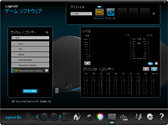 |
LGSにある「7.1」と書かれたアイコンをクリックすることで開けるのは,DTS:X Ultraの有効/無効切り替えメニューだ。有効時の選択肢は「ゲーミング」と「音楽/映画」で,いずれも有効化すると2.1chスピーカーセットでバーチャルサラウンドを利用できる。
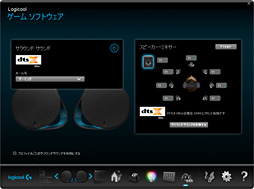 |
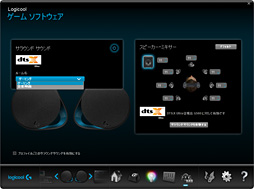 |
サブウーファ担当帯域が強すぎるものの,それを除けばPCスピーカーとして優秀な特性
テストに移ろう。今回は「ダミーヘッドによるヘッドセットの出力特性計測や遅延テスト」を行うようになってから,初めてのPCスピーカーレビューということで,ヘッドセットの出力テストと異なる点を述べておきたい。ヘッドセットの出力テスト法は別途まとめてあるので,そちらを参考にしてもらえれば幸いだ。
 |
用いたマイクはIK Multimedia製の音響測定およびルームイコライザプロファイル作成ソフトウェア「ARC2」に付属のもので,これをモノラル設定にして使う。ステレオスピーカーのテストでなぜモノラル? と思うかもしれないが,こちらが知りたい情報はサブウーファとサテライトスピーカーを合算した周波数特性であって,音響的な左右差ではないからだ。
テスト対象とするのはゲームで使うことになるUSBおよびアナログのみとし,Bluetoothは省いた。アナログ接続時はPCI Express x1接続型サウンドカード「Sound Blaster ZxR」が持つRCAピン
なお,遅延計測時もダミーヘッドは使用しない。G560はその仕様上,アナログ接続であっても遅延が生じる可能性があることから,今回はリファレンスとしてロジクール製の「Stereo Speaker Z120」(以下,Z120)という,かなり古いフルアナログの2chスピーカーセットを用意してSound Blaster ZxRと接続し,これをリファレンスとして使うことにした。
遅延計測にあたっては,(サテライト)スピーカーの正面約0.2mのところにマイクを設置している。
押さえておいてほしいのは,周波数特性のテストも遅延のテストも,部屋の影響を必ず受けるということである。今回は一定レベルで音響対策を行っている筆者の自宅スタジオをテスト場所にしているが,異なる場所で計測を行った場合,少なくとも周波数特性は異なるものになる可能性がある。
遅延はそこまではシビアではないと思うが,異なる場所でも同じ結果になる保証はない。
 |
まず,USB接続はアナログ接続およびBluetooth接続と比べて圧倒的に爆音だ。アナログおよびBluetooth接続時の音量が小さいのではなく,むしろ普通に十分な音量が得られているのに,USB接続時だけそこから異様に音量が引き上げられている。
理由は分からないが,USB接続時と,アナログおよびBluetooth接続時とで,使っているアンプが異なるという可能性はあるだろう。
爆音のUSB接続では,Windowsの音量設定と連動するボリュームが「20」程度でも,普通のマンション住まいなら近隣から苦情が来ておかしくないレベルだ。しかもサブウーファはダウンファイア式なので,床に音圧がボンボンかかる。つまり,床に響くのである。階下に住人がいる場合はかなりの注意が必要で,場合によっては大理石をサブウーファと床の間にかますとか,オーディオ用などとして販売されている振動吸収系素材を敷くなどといった対策が必要になると思う。「音量が大きい」というのは本来,G560の重要なセールスポイントなのだが,こと日本の住宅事情を前にすると,大きな懸念材料になりかねないと感じた。
これはLogicool Gのブランドアンバサダーである岸 大河氏も筆者との雑談の中で言っていたことだが,ボリューム12と13の音量差は体感上,それ以外のボリュームのステップ差と明らかに異なる。理由は不明だが,ボリュームを10から順に1ずつ上げていくと,12から13のところで音量が一気に上がると覚えておいてほしい。
もう1つ,これはLGSを起動したときの二択から想像できることだが,LGS上で設定したイコライザが有効なのはUSB接続時のみだ。
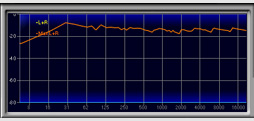 |
下に示したのは順にUSB接続時とアナログ接続時における結果だが,それぞれその右に示した画像は,「得られた周波数特性の波形がリファレンスとどれくらい異なるか」を見たものになる。
これは4Gamer独自ツールでリファレンスと測定結果の差分を取った結果で,リファレンスに近ければ近いほど黄緑になり,グラフ縦軸上側へブレる場合は程度の少ない順に黄,橙,赤,下側へブレる場合は同様に水,青,紺と色分けするようにしてある。
差分画像の最上段にある色分けは左から順に重低域(60Hz未満,紺),低域(60〜150Hzあたり,青),中低域(150〜700Hzあたり,水),中域(700Hz〜1.4kHzあたり,緑)中高域(1.4〜4kHzあたり,黄),高域(4〜8kHzあたり,橙),超高域(8kHzより上,赤)を示す。
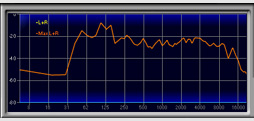 |
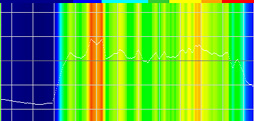 |
では,この特性を持つG560はどんな音に聞こえるのか。まずはステレオ音楽でのインプレッションをお届けしたい。
■USB接続,イコライザFLAT,DTS:X Ultra無効
工場出荷状態だと,EDMのような,もともと高域をフィルタリングしているような音楽ならいいものの,生ドラムなど高域成分をたっぷり含むコンテンツだと,サブウーファの帯域,とくに80Hz〜200Hz付近が強すぎて高域をマスキングしてしまう。結果,周波数特性上は15kHz付近まで出ているにもかかわらず,「高域がない」と感じられてしまう。
■USB接続,イコライザFLAT,DTS:X Ultra有効(プリセット:音楽/映画)
DTS:X Ultraの音楽/映画プリセットを有効にしてみたが,これでも80Hz〜200Hzの帯域が強すぎて高域がないと感じてしまう。加えて残響(リバーブ)が加わるため,かなり気持ち悪い。音量制御を行っているようで音圧感は増すものの,DTS:X Ultra無効時と比べて低域が濁ってブーミーに聞こえるのもマイナスだ。
■USB接続,イコライザカスタム,DTS:X Ultra無効
試行錯誤の結果,「音楽のように,低域も高域も一定のリズムかつ最大音量で鳴るようなコンテンツにG560の特性は不向き」だと分かったので,自前でカスタムイコライザをこしらえてみた。
コツはシンプルで,125Hzのスライダーを下げ,一方,必要に応じて8kHと16kHzのスライダーを上げるだけだ。どちらも3dB程度でいいと思うが,それでも低域が強いと思った場合は125Hzを−5か−6くらいまで下げてみるといい。すると,がぜん高域がきちんと聞こえるようになって,「高域がないスピーカー」から「けっこういい音のするPC用スピーカー」に変身するはずである。
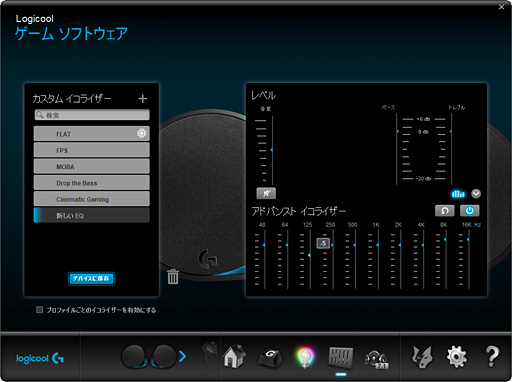 |
アナログ接続時とBluetooth接続時はイコライザが有効にならないので,その場合は接続している機器側で同様の処理を行うといいだろう。
■アナログ接続
「USB接続,イコライザFLAT,DTS:X Ultra無効」と同じ印象だ。周波数特性上はもっとドンシャリ傾向でもおかしくないのだが,いかんせん80Hz〜200Hz付近にある山が巨大すぎて高域をマスキングしてしまっているため,聞こえ方は「USB接続,イコライザFLAT,DTS:X Ultra無効」と大差なくなっているのだろう。
ではサラウンドだとどうだろうか。ここではいつもの「Fallout 4」と「Project CARS」を用い,サラウンド出力をDTS:X Ultraのゲーミングプリセットでダウンミックスしている。イコライザはFLATだ。
評価の前に,バーチャルサラウンドスピーカーの「正しい聴き方」を紹介しておくと,バーチャルサラウンドスピーカーの場合,スピーカーとリスナーの耳の位置がヘッドセット(やヘッドフォン)のように一定ではなく,常にブレている。「椅子に座って身体をまったく動かさずにスピーカーの音を聞く」なんて人はまずいないわけだが,そうでなくとも,頭をよく動かすような人だと正確な効果は得られない。バーチャルサラウンドサウンドを利用するときは頭の位置をできる限り一定に保つことが必要で,これなしでその効果を正しく感じることは難しい。
 |
これまでのバーチャルスピーカーが真正面から左右90度強くらいまでしか定位せず,真後ろの定位が弱いというかほとんど実用範囲外だったことを思い出すと,大きな進歩が感じられる。その理由がDTS:X Ultraという最新世代の技術だというのはまず間違いないところだが,G560の,15kHz付近まで割としっかり超高域を再現できている特性もプラスに働いていると思われる。
ヘッドセットと違い,物理的にサテライトがリスナーの前方に定位しているため,前方定位はもちろんヘッドセットより相当に優秀だ。
ただ,頭を動かしたとたんに真後ろの音が真ん前に定位したりするので,激しいゲームプレイ中にどこまでメリットを享受できるかというと相当に疑問は残るが。
なお,音楽を聴いたときにあれほど負の影響をもたらしていた80Hz〜200Hzの山は,それほど気にならなかった。時折アクセント的に大きな音は入るものの,音楽のように常時鳴りっぱなしではないからかもしれない。
ならProject CARSはどうかだが,こちらでも,頭を固定している限り,リアチャネル付近に定位する敵車のガヤノイズや,敵車を追い抜くときの,サイドサラウンド付近にある音をきちんと確認できる。
LFEチャネル(=サブウーファでのみ再生させる音として別途用意される重低域信号)に入るピンポイントの低域信号は,80Hz〜200Hzの帯域が常に強くなっているためか,「LFEに信号が入ったな」という“分かりやすさ”はなく,スムーズな印象だ。
80Hz〜200Hzはエンジン音ともろカブリの帯域であるはずなのだが,ブーミーにも感じなかったので,このあたりを強くしておくというのは,イマドキのゲームコンテンツを楽しむにはいい設定なのかもしれない。
続いては遅延測定である。ここでは前述のとおり,アナログ/デジタルおよびデジタル/アナログ変換を伴わない「Sound Blaster ZxR+Z120」をリファレンスとして,G560のアナログ接続,USB接続のDTS:X Ultra無効時,USB接続のDTS:X Ultra有効時という3パターンで,いずれもWASAPI(Windows Audio Session API),正確にはその「排他モード」と,DirectSoundという2つのAPI環境をテストすることにした。その結果が表だ。
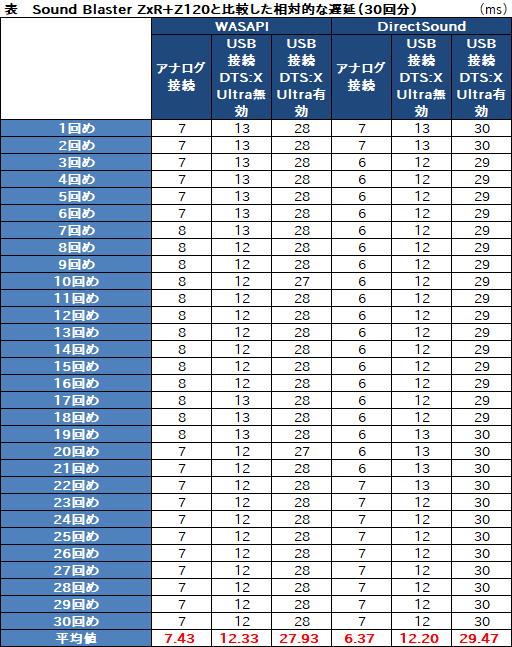 |
ぱっと見で目を惹くのはアナログ接続時が若干遅いことだが,これはG560の内蔵するDSP(Digital Signal Processor)およびA/Dコンバータの処理遅延によるものだと思われる。G560はA/Dコンバータとミキサー機能を内蔵しており,USBとアナログを切り換え処理なしに再生することができるが,こういったデジタル処理をプロセッサとして持っているがゆえの遅延ということである。
USB接続時はアナログ接続時より若干遅くなり,DTS:X Ultraを有効化するとさらに15ms強の遅延が生じている。LGSを介することでUSB接続時は遅延が生じ,DTS:X Ultraの処理がさらなる遅延の原因になっているということなのだろう。
LIGHTSYNCはあまりにも説明不足。集中してゲームをプレイするときには視界にも入らない
 |
何と言っても,LGS側の説明が決定的に不足している。LGSからLIGHTSYNCのメニューを開き,Screen Samplerを選ぶと「(ゲームで)ボーダーレスウインドウモードを利用しないとならない可能性がある」と注意書きが出てくるのはいいのだが,問題はこの先だ。[詳細設定]ボタンを押すと出てくるメニューは3カラム構成なのだが,まず一番左にある「アプレット」とは何なのかの説明がない。
中央はアプレットの詳細設定だと思われるが,「アプレット起動時に」以下の三択「LGSを起動」「選択したプロファイルがロードされます」「決して起動しない」にいたっては,どれを選ぶべきかまったく分からず,ヒントもない状態である。
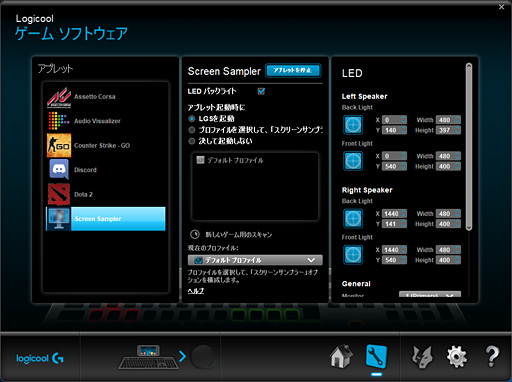 |
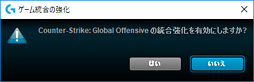 |
上の解説ムービーを見ることで1つだけ分かるのは,LIGHTSYNCの右カラムを使うことで,Screen Samplerは画面上でどこの色をサンプリングしてサテライトスピーカーの色とするかを調整できるということだ。実際,ターゲットサイトのアイコンをクリックすると「左クリックして領域を選択 右クリックしてキャンセル」という文言とともに黄色い枠が開き,この場所とサイズはマウスのドラッグ操作で調整できるようになっている。
ゲームをアプレットとして登録することで,ゲームごとに異なる場所のサンプリングができるようだ。
 |
 |
 |
 |
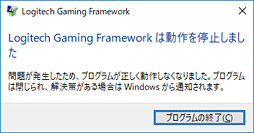 |
筆者は以前からマウスレビューでLGSの不親切さを指摘しているが,LIGHTSYNC周りはいつにも増してひどいと言わざるを得ない。
しかも,ここまでやったところで,実際にゲームをプレイしている間,筆者の目は当然のことながらディスプレイに集中することになる。視界外となるLEDイルミネーションの色変化を楽しむ余裕などないのだ。
もっと言うと,部屋の明かりを消せばLEDイルミネーションは派手に自己主張するが,そもそもそういう状態だと画面内の光量変化が著しくなって目が疲れやすくなる。本来は快適なゲーム環境を生むはずのゲーマー向け周辺機器がマイナスの効果をもたらしかねないというのはどうなのだろう?
最低限,きちんとした使い方をLogicool Gが説明してくれて,かつソフトウェアの安定性が高まるまで,G560のLIGHTSYNCは評価のしようがないというのが,筆者(=BRZRK)の正直な感想である。
使い方次第では予想以上に使えるPC用スピーカーだが,いろいろ人を選ぶのも確か
BRZRK氏によるLIGHTSYNC周りの評価は以上というか,かなり厳しいものになっているが,まとめに入ろう。
 |
また,これまで2.1chスピーカーセットではほとんど使い物にならなかったバーチャルサラウンドサウンドが,DTS:X Ultraでは効果があったというのも特筆すべき点だ。もちろん,頭をあまり動かすことなく,その状態でしばらく音を聞き続けるという儀式は必要で,またヘッドセットのようにピンポイントの音源定位を一瞬で把握できるかというとそういうことではないため,コアゲーマーが「勝つため」に手に入れるようなものではない。
ただ,DTS:X Ultraを有効化しておけば,3Dゲームでリッチなサウンド体験をできる可能性がある点で,G560にはこれまでにない価値があるとも言えるだろう。
 |
懸念材料は,工場出荷時設定だとゲームには悪くないが音楽を聴くには高域がなさすぎるように聞こえる点と,ダウンファイア式サブウーファであるがゆえに生じる床の振動だ。前者は先にお伝えしたとおりイコライザで補正できるため,本稿を読んでくれた読者にとっては大した問題ではないと思うが,問題は後者のほうで,かなり床が震える点は覚悟が必要だと思う。
うまく使えばDTS:X Ultraの効果もあってかなり使えるものの,日本の住宅事情を勘案するに,前提となるハードルがかなり高いスピーカーセットというのが正直なところである。
G560をパソコンショップ アークで購入する
G560をAmazon.co.jpで購入する(Amazonアソシエイト)
Logicool GのG560製品情報ページ
- 関連タイトル:
 Logitech G/Logicool G
Logitech G/Logicool G
- この記事のURL:
キーワード
- HARDWARE:Logitech G/Logicool G
- HARDWARE
- サウンド
- Logitech International
- ロジクール
- スピーカー
- ライター:榎本 涼
- ライター:BRZRK
- カメラマン:佐々木秀二
- レビュー
- ムービー
(C)2013 Logicool. All rights reserved.
- LOGICOOL ロジクール ワイヤレスゲーミングマウス G900 CHAOS SPECTRUM プロフェッショナルグレード

- エレクトロニクス
- 発売日:2016/04/14
- 価格:¥18,800円(Amazon)


 LOGICOOL オプティカル ゲーミングマウス G300sエレクトロニクス
LOGICOOL オプティカル ゲーミングマウス G300sエレクトロニクス